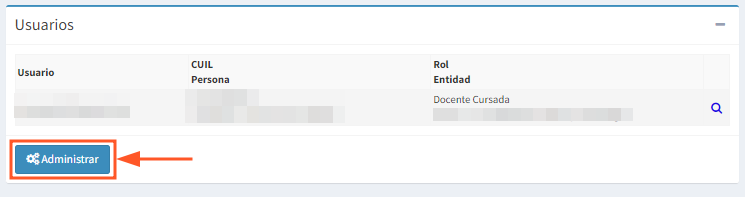¶ Crear cursos
ROL: Escuela
Para crear los cursos CVA (Comunidades Virtuales de Aprendizaje) con las divisiones que corresponda ingresaremos a Cursos y Divisiones
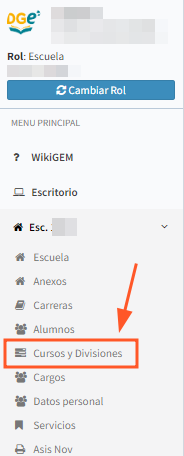
Luego debemos hacer click en Agregar.

En listado de Curso deberá seleccionar 1° CVA Secundario Orientado
Luego deberá completar los campos requeridos
Por último hacer clic en Guardar
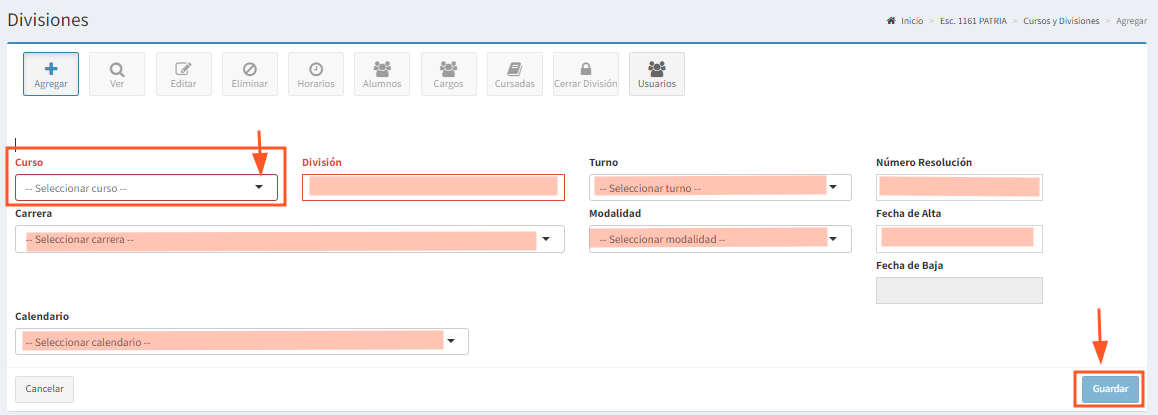
Una vez creado el curso se deben agregar los Alumnos, tenemos dos posibilidades diferentes de hacerlo:
A) Mover alumnos de otros cursos hacia la nueva división.
B) Agregar alumnos nuevos
¶ Mover alumnos
Si los alumnos del CVA ya encuentran inscriptos en otros cursos en la institución,deberá moverlos hacia el curso recién creado.
Deberá ingresar a Cursos y Divisiones
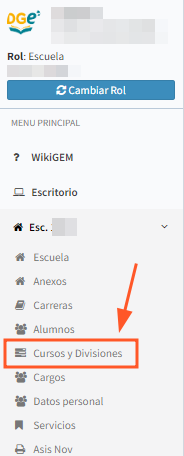
Hacer clic en el menú del botón Ver de la división donde estan los alumnos que deseamos mover y luego en Alumnos.
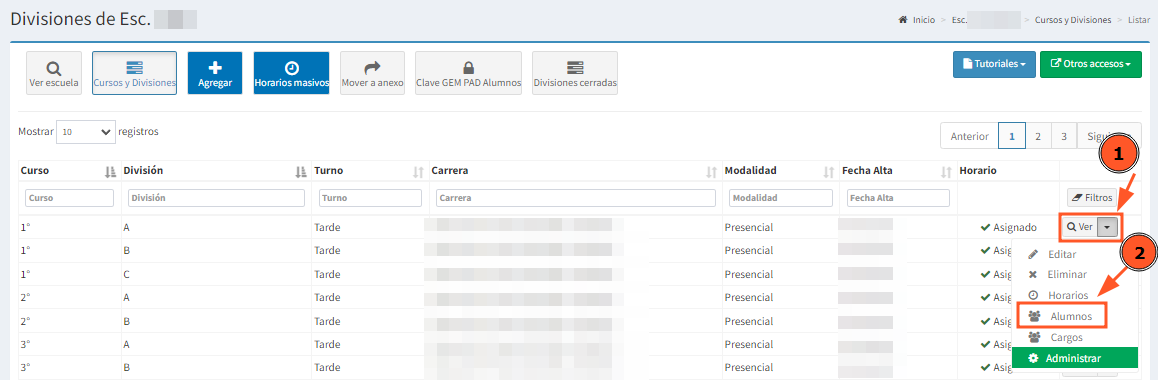
El sistema mostrará el listado de todos los alumno de la división. Debemos hacer clic Movimientos Alumnos entre divisiones y seleccionar la opción Mover alumnos entre divisiones.
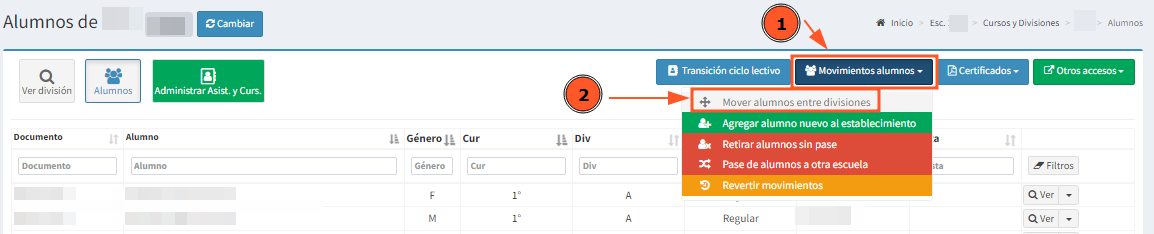
Indicaremos la fecha de ingreso para poder cargar las notas durante todo el año y la división CVA destino
Hacer clic en el casillero que se encuentra a la derecha de cada alumno al que vamos a mover. En el caso de que el sistema muestre el mensaje "La fecha de salida no puede ser menor que la fecha de ingreso", deberá comunicarse con su Referente GEM.
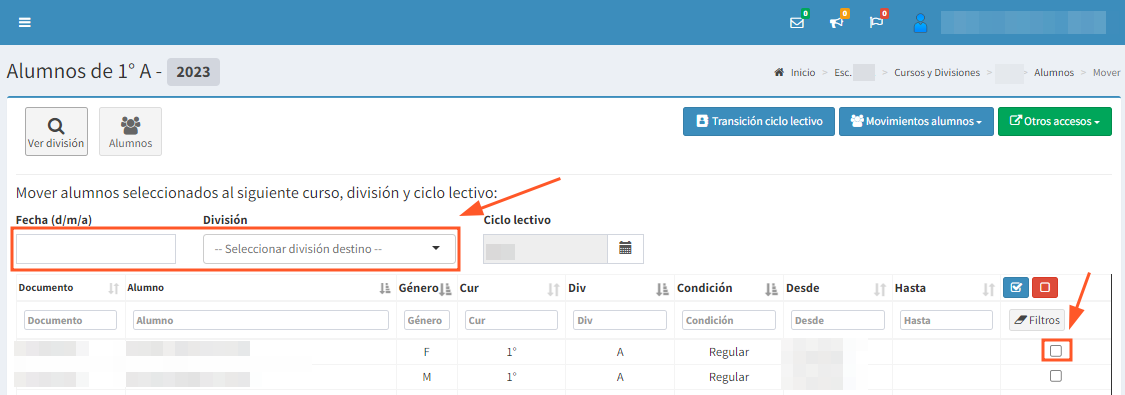
Por último hacer cllic en Mover alumnos
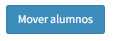
¶ Alumnos nuevos
En el caso de que los alumnos del CVA no esten inscriptos en ningún curso de la institución los agregaremos
Para ello debemos ingresar a Cursos y Divisiones, hacer clic en el menú del botón Ver de la división CVA y luego en Alumnos
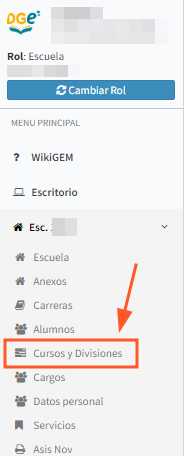
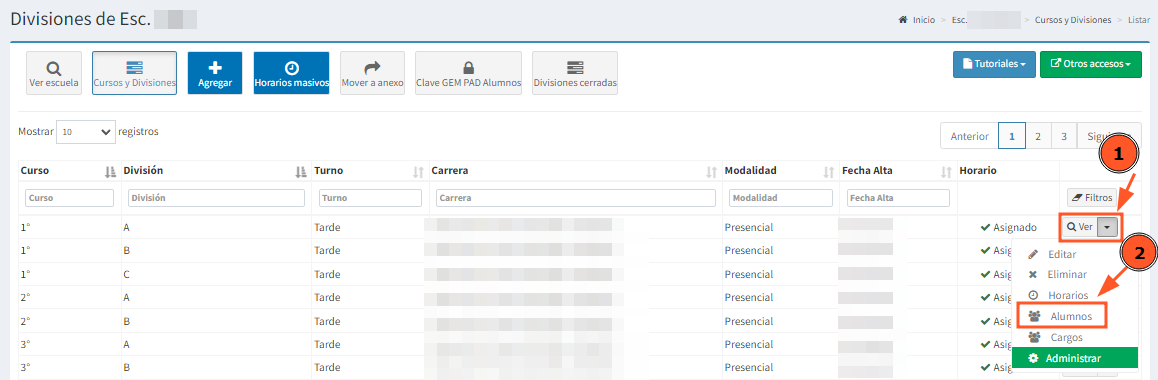
Luego debemos hacer click en Movimientos de alumnos y seleccionar la opción Agregar alumno nuevo al establecimiento
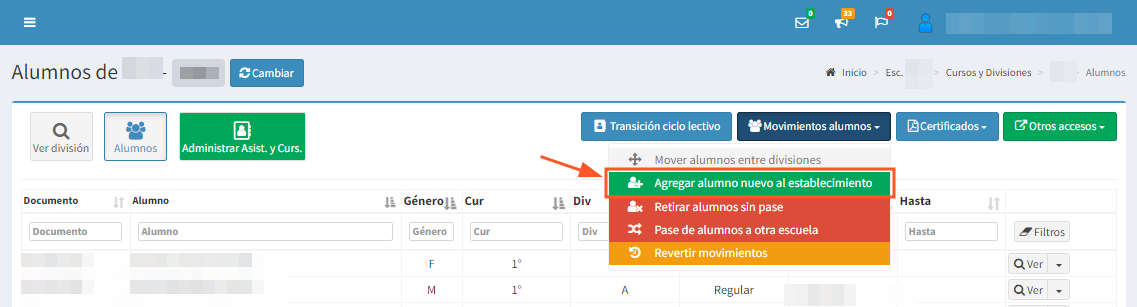
Deberá buscar alumnos por Apellido, Nombre o DNI
Si el alumno está cargado en el sistema aparecerán los datos y se debe hacer clic en Agregar
Si el alumno no se encuentra en el sistema se deberá hacer clic en Agregar
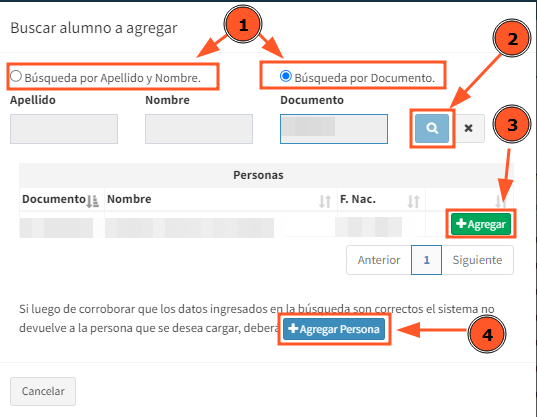
Si los datos estan mal cargados, aparecerá una leyenda Verifique los datos ingresados
Una vez corroborado los datos deberá hacer clic en Agregar persona
Aparecerá una pantalla donde deberá completar los datos requeridos
Luego hacer clic en Guardar y continuar agregando
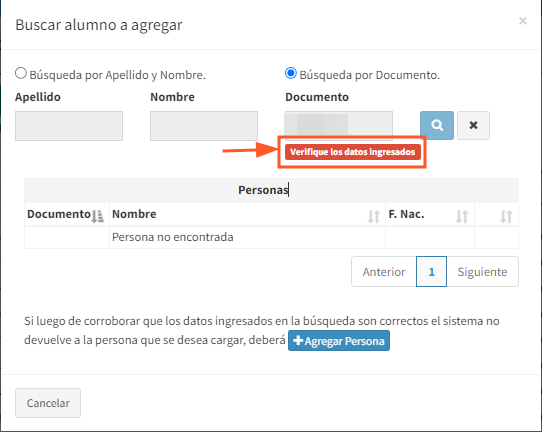
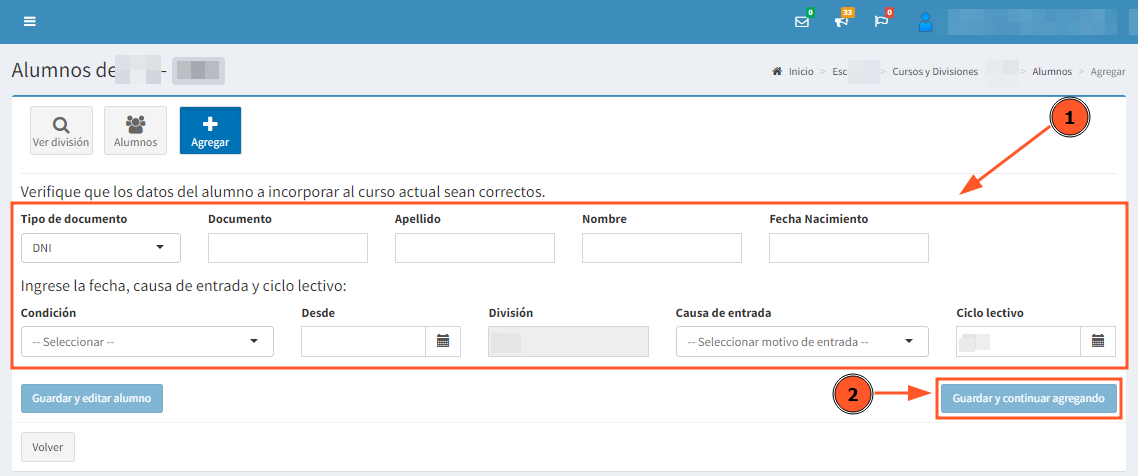
NOTA: Antes de hacer clic en " Agregar persona en el caso de no encotrar el alumno en el sistema , deberá corroborar los datos de busqueda.
¶ Creación de Cursadas
ROL: Escuela
Deberá ingresar a Cursos y Divisiones
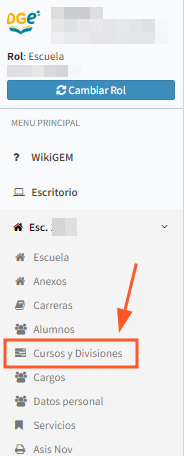
Seleccionar la División correspondiente y hacer clic en Ver
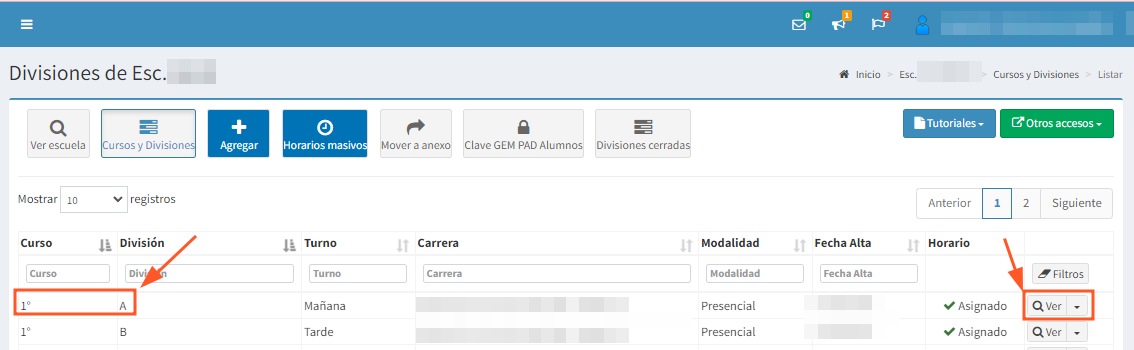
Aparecerá una pantalla donde deberá hacer clic en Cursadas

Hacer clic en Agregar
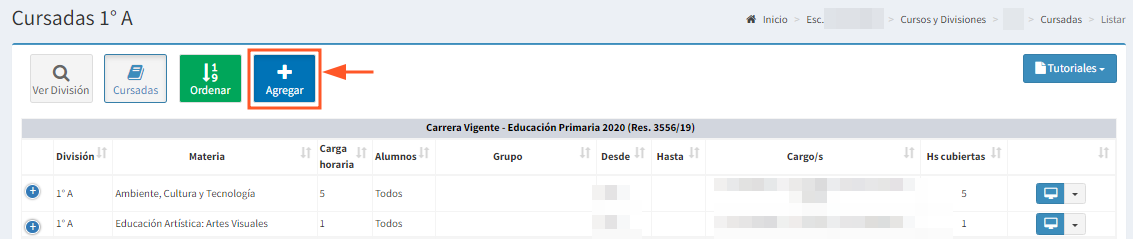
Aparecerá una pantalla en la cual deberá cargar todos los datos solicitado
También podrá incorporar la carga horaria semanal que corresponda
Por último deberá hacer clic en Agregar
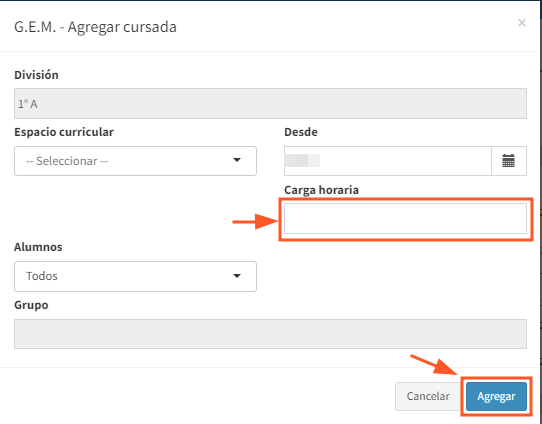
Luego aparecerán los espacios curriculares del curso por defecto y el sistema seleccionará todos los espacios curriculares con la carga horaria tomada de la estructura curricular.
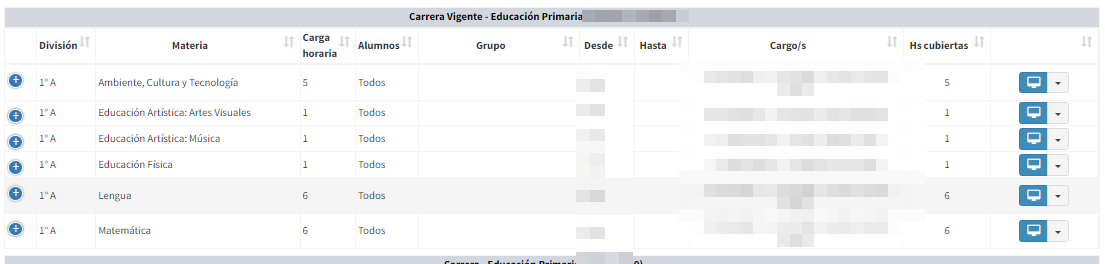
¶ Asignación de profesores
NOTA: Para asignar a los profesores que cargarán las notas de los estudiantes, se debe tener en cuenta que son docentes que NO están cargados en la planta funcional de la institución, por ser una modalidad virtual. Por lo tanto “Cargos de la Cursada” lo dejaremos sin asignar en los cursos CVA.
Para que el Docente pueda cargar notas debemos asignar el Usuario del mismo a su Cursada.
Deberá ingresar a "Escritorio de dicha cursada"

Por último hacer clic en Administrar en el cuadro de Usuarios, al final el Escritorio de la Cursada. Dicho permiso solo podrá asignarlo un usuario con rol de Escuela